Вот как включить «режим разработчика» в Chrome OS
Если у вас есть устройство Android, возможно, вы слышали о «режиме разработчика» или даже включили его на своем устройстве. Короче говоря, режим разработчика открывает больше скрытых возможностей устройства и, как следует из названия, в основном используется разработчиками для отладки своих приложений.
Аналогичная настройка в Chrome OS открывает новые функции, но с некоторыми недостатками. В этой статье давайте рассмотрим включение режима разработчика Chrome OS.
Предупреждение! Прежде чем мы начнем, имейте в виду, что включение режима разработчика на вашем Chromebook приведет к удалению данных с вашего Chromebook. То же самое позволит включить функции, которые могут работать нестабильно, что может повлиять на взаимодействие с пользователем.
Включите «Режим разработчика» Chrome OS.
 Брук Крэгл / Unsplash
Брук Крэгл / Unsplash
1. Выключите Chromebook, одновременно удерживайте клавиши/кнопку Esc+Refresh+power и подождите, пока устройство загрузится и отобразится экран «Chrome OS отсутствует или повреждена».
2. Нажмите и удерживайте комбинацию клавиш Ctrl+D. Если ваш Chromebook попросит вас отключить проверку ОС, нажав клавишу «Ввод», сделайте это.
3. После этого ваш Chromebook перезагрузится, и вам снова нужно будет пройти процесс настройки, поскольку переход в режим разработчика приведет к сбросу вашего Chromebook, как указано ранее.
4. Каждый раз при загрузке Chrome OS вы будете видеть экран «Проверка ОС отключена» на несколько секунд, пока вы не загрузитесь в ОС.
Как отключить «Режим разработчика» в Chrome OS
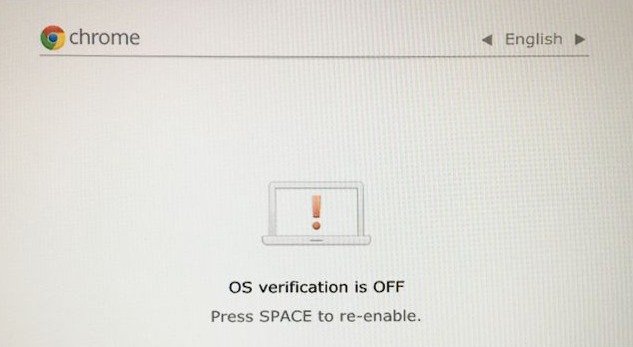
Отключение режима разработчика в Chrome OS приведет к полному сбросу настроек Chromebook. Поэтому обязательно сделайте полную резервную копию вашего устройства. (Совет: вы можете напрямую переносить файлы с Chromebook на Google Диск).
1. Нажмите пробел, когда появится экран «Проверка ОС отключена».
2. Ваш Chromebook будет перезагружен и снова загрузится в Chrome OS, где вас снова встретит процесс установки.
Почему следует/не следует включать «Режим разработчика»?
Почему должен ты?
Хотя Chromebook и позволяет запускать Linux, им по-прежнему не хватает той открытости, которую обеспечивают другие продукты Google, такие как Android. Включение режима разработчика открывает экспериментальные функции и, что более важно, возможность загружать APK-файлы Android.
Почему бы и нет?
Да, режим разработчика подходит, но стоит ли жертвовать безопасностью Chromebook и способностью загружаться быстрее? Для большинства людей, вероятно, нет. Не говоря уже о том, что, включив режим разработчика, вы рискуете потерять гарантию на свое устройство, которая может помочь вам, если ваше устройство решит отказаться от вас в течение года.
Могу ли я загружать APK-файлы без включения режима разработчика?
Ответ – нет. Хотя существует обходной путь, при котором пользователи могут подключить Linux к контейнеру Android Chrome OS (используемому для запуска приложений Android) через ADB и загружать APK через Linux, этот метод, к сожалению, больше не работает.
Мы попробовали включить отладку ADB в нашем контейнере, но тот же неоднократно показывал нам тост «нужно включить режим разработчика».
Что вы думаете о загрузке неопубликованных APK-файлов в Chrome OS? Должен ли Google добавить способ загрузки APK без включения режима разработчика? Дайте нам знать ваше мнение в разделе комментариев ниже.


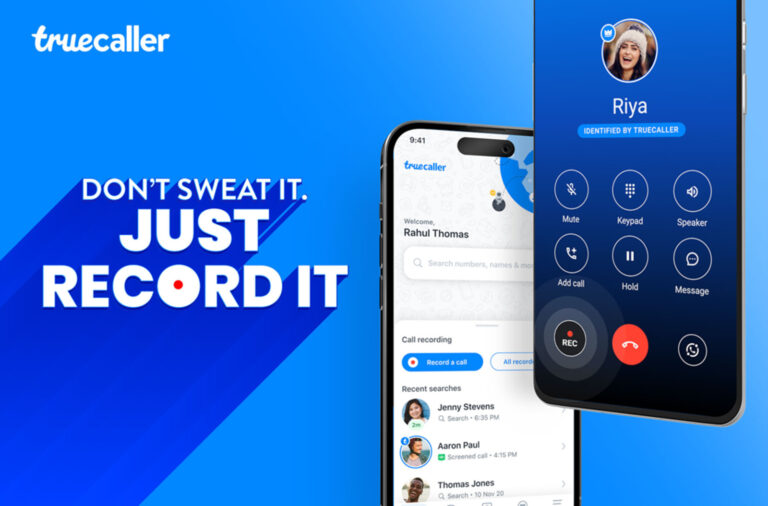


![Как использовать RPCS3 для игр PlayStation на ПК? [PS3 Emulator]](https://ixed.ru/wp-content/uploads/2024/01/how-to-use-rpcs3-emulator-to-play-ps3-games-768x432.jpg)
